버추얼박스(VirtualBox) 다운로드 및 설치 방법
- 컴퓨터
- 2023. 1. 18.

한개의 PC에서 여러대의 PC의 사용하는 것 처럼 사용하기 위해서는 가상머신 프로그램을 사용합니다.
가상머신 프로그램에는 크게 Vm Ware과 VirtualBox가 있는데요.
이번에는 버추얼박스(VirtualBox) 다운로드 및 설치 방법에 대해 알려드리겠습니다.
VirtualBox 다운로드 및 설치
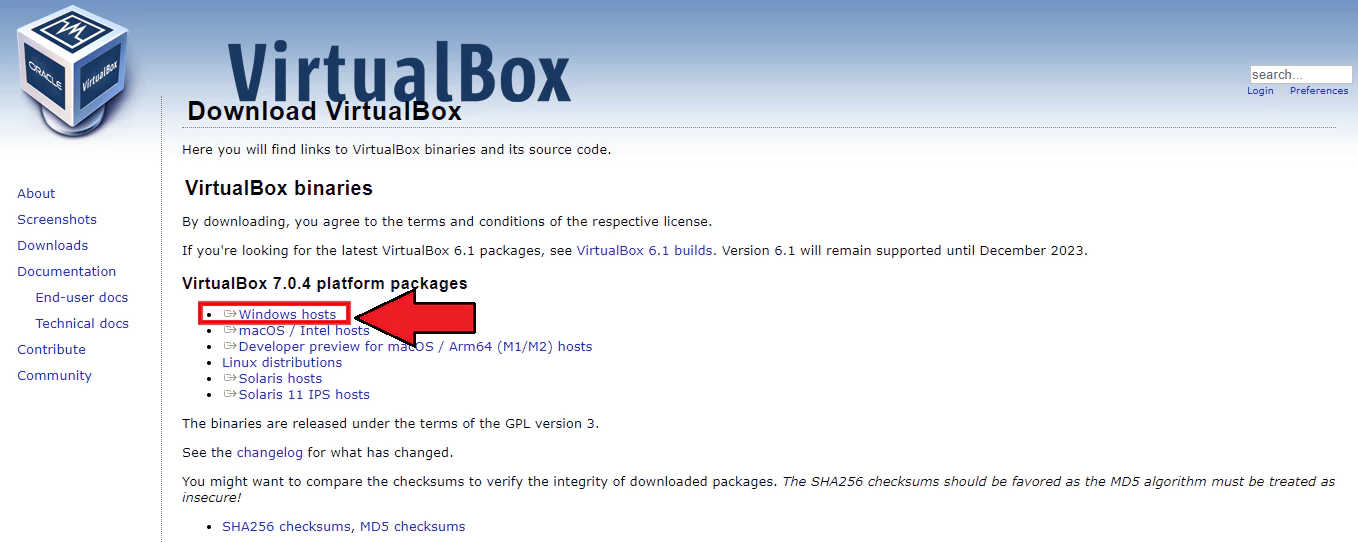
▲ 하단에 있는 링크를 통하여 가상머신 버추얼박스 다운로드 페이지로 이동 후 VirtualBox platform packages 하단에 있는 [Windows hosts]를 클릭하여 버추얼박스 설치 프로그램을 다운로드 후 실행합니다.
버추얼박스(VirtualBox) 다운로드 페이지 바로가기
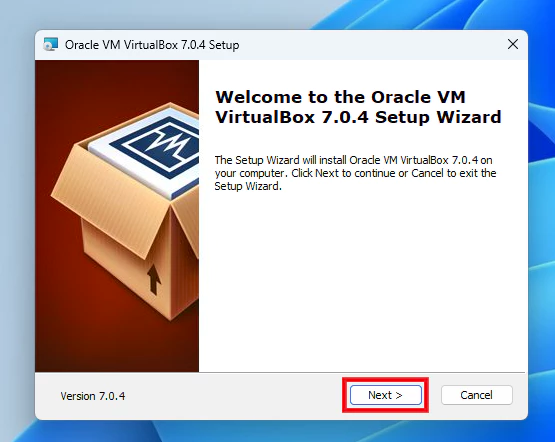
▲ 가상머신 버추얼박스 설치 프로그램을 실행 후 [Next]를 클릭합니다.
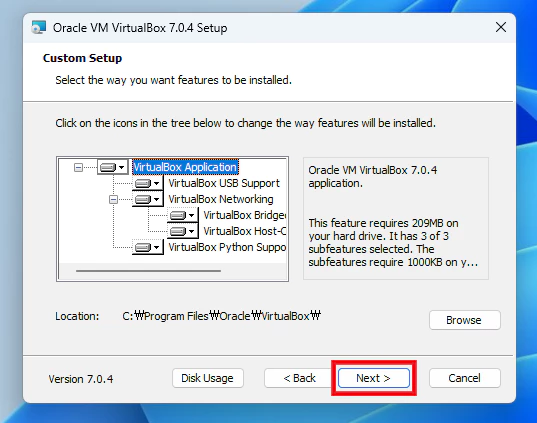
▲ Custom Setup 부분에서는 아무것도 건들지 않고 [Next]를 클릭합니다.
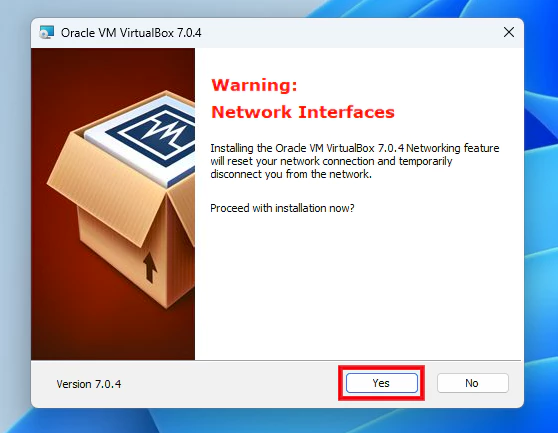
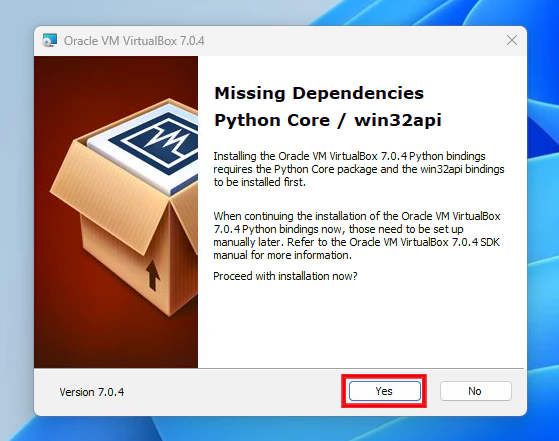
▲ Network Interfaces, Missing Dependencies Python Core 부분에서는 모두 [Yes]를 클릭합니다.
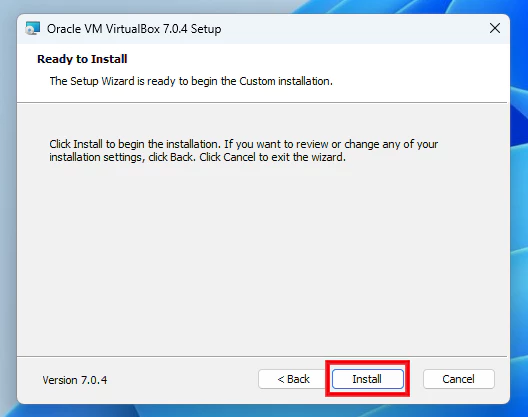
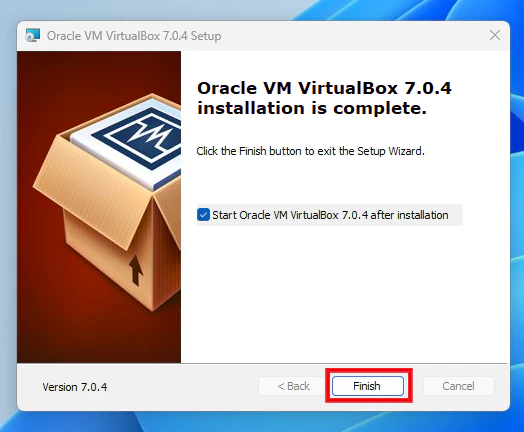
▲ [Install]을 클릭하면 버추얼박스 설치가 진행됩니다.
버추얼박스 설치가 완료되면, [Finsh]를 클릭하여 설치 프로그램을 종료합니다.
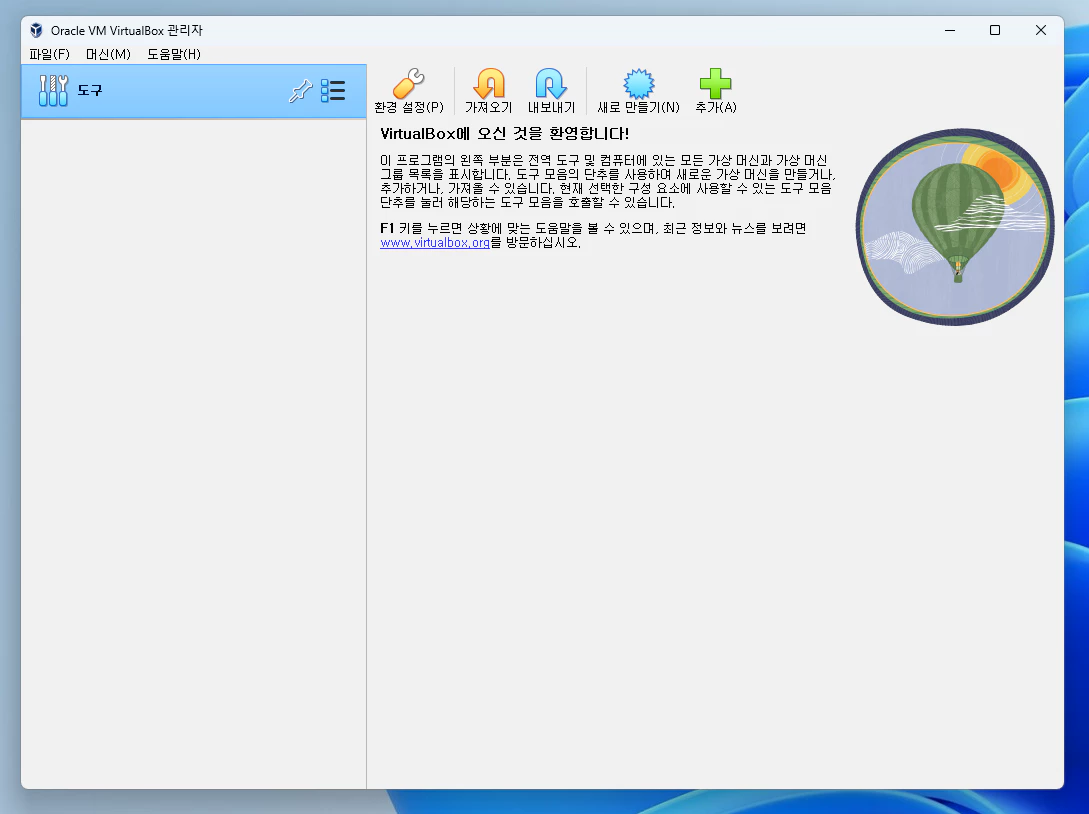
▲ 그럼 위와 같이 가상머신 프로그램 버추얼박스(VirtualBox) 설치가 완료됩니다.
VirtualBox 확장팩 설치
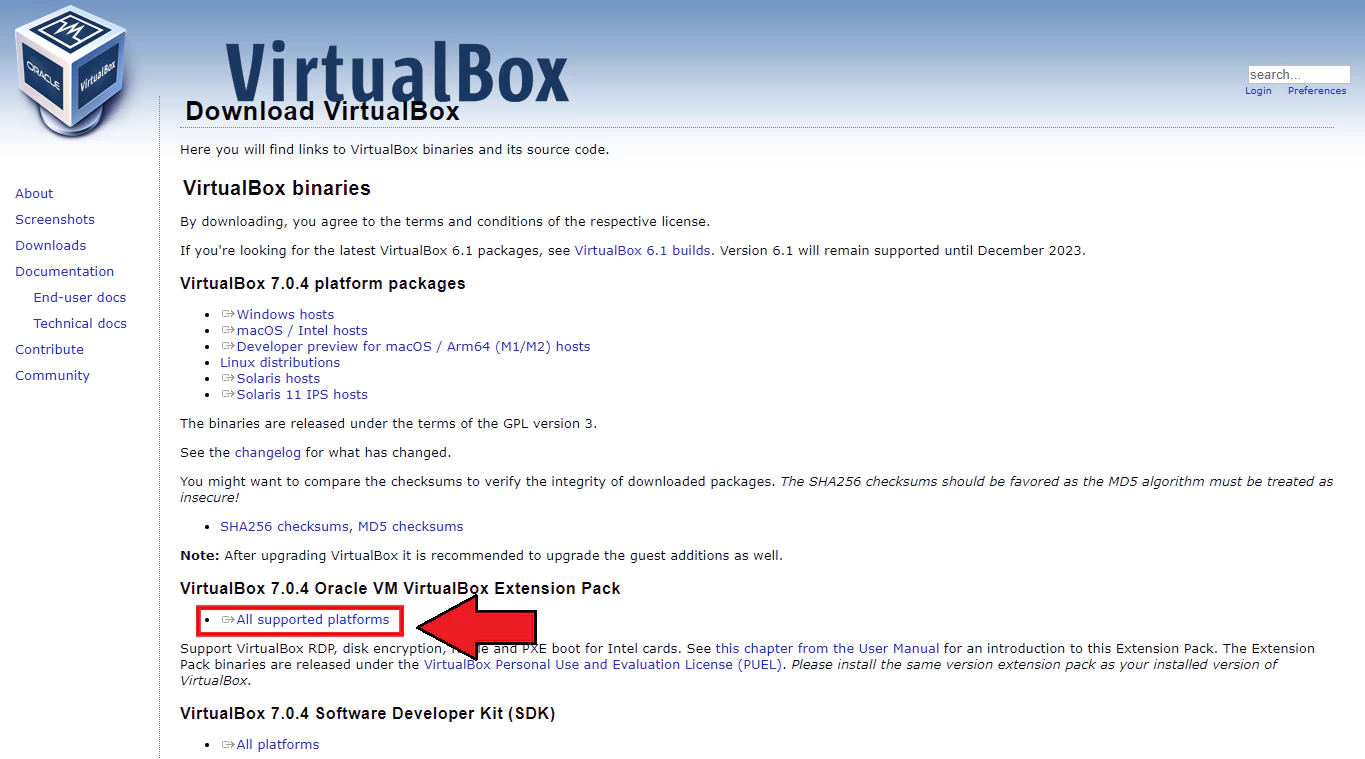
▲ 하단에 있는 링크를 통하여 버추얼박스 확장팩 다운로드 페이지로 이동합니다.
페이지 이동 후 VirtualBox Oracle VM VirtualBox Extension Pack 하단 부분에 있는 [All supported platforms]를 클릭하여 버추얼박스 확장팩을 다운로드 후 실행합니다.
버추얼박스(VirtualBox) 확장팩 다운로드 페이지 바로가기
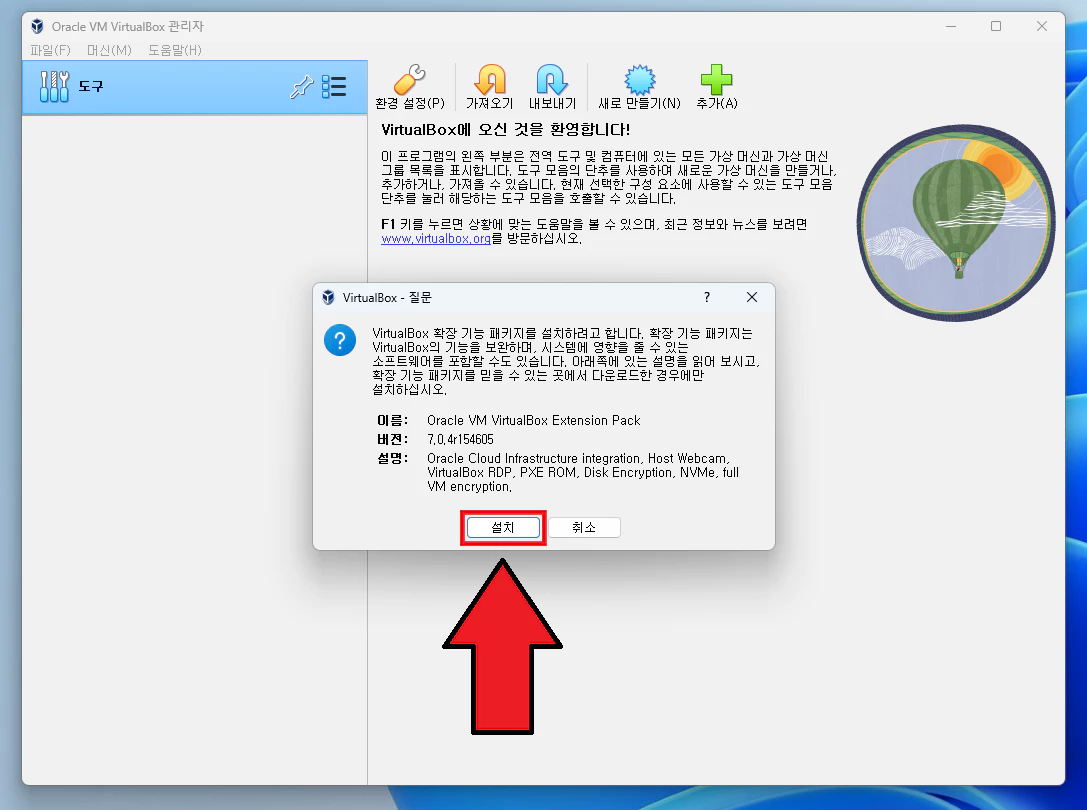
▲ 그럼 버추얼박스에서 확장팩 설치 창이 나타납니다.
확장팩 설치를 위해 [설치]를 클릭합니다.

▲ VirtualBox 라이선스창이 나타나면, [동의합니다]를 클릭합니다.
그럼 버추얼박스 확장팩이 설치됩니다.
'컴퓨터' 카테고리의 다른 글
| 로지텍 플로우(Logitech Flow) 기능 사용 방법 (0) | 2023.01.22 |
|---|---|
| 로지텍 유틸리티 Logi Options+ (로지 옵션+) 다운로드 및 설치 (0) | 2023.01.21 |
| 디스코드 게임 오버레이 끄기 (Shift 단축키 끄기) (0) | 2023.01.15 |
| 유튜브 동영상이 일시중지 되었습니다. 해결 방법 (0) | 2023.01.13 |
| 크롬 웹 브라우저 새로운 기능 페이지 끄기 방법 (2) | 2023.01.11 |